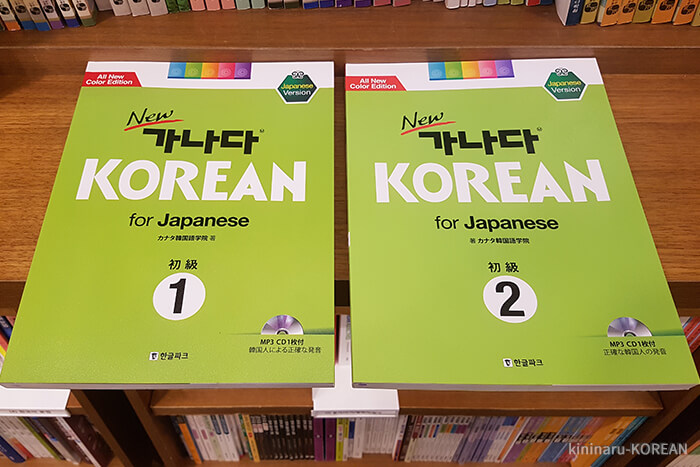「データを使い切ってしまった」
「wi-fiがつながらない」
こんな時でもスマートフォンで地図を確認したい時があると思いますが、そんな時に便利なのが地図アプリのオフラインマップ機能です。
今回は日本や韓国でオフラインマップが使える地図アプリを紹介します。
Wi-Fiがなくても使える地図がオフラインマップ
まず簡単にオフラインマップについて説明したいと思います。
地図アプリは通常、インターネットにアクセスして地図データを表示する仕組みになっています。
ただこの方法だと通信状態がよくない場所に入った時に地図が使えなくなるといった問題が発生してしまいます。
そこで活躍するのがオフライン地図です。

そのため通信状態に左右されることなく地図を確認することができます。
Googleマップは対応エリアが鍵
おなじみのGoogle地図アプリにもオフライン機能が付いています。
グーグルマップでオフライン地図を使う
地図アプリの定番「Googleマップ」には、オフライン機能がついています。
地図データはどこでもダウンロードできるわけではない
さっそくGoogleマップでオフライン地図を使ってみましょう。

まずは任意の画面で「アカウントのアイコン」をタップし、メニューを呼び出します。

メニューの中に「オフラインマップ」というものがありますので、それを選択します。

この時点ではまだダウンロードした地図データがありませんので、マップリストには特に何もない状態になっています。
ここで「自分の地図を選択」をタップ。

「ダウンロードには選択したすべての地域が含まれていない場合があります」とか書かれていますが、気にする必要はありません。
ズームイン・アウトでダウンロードしたい地図のエリアの範囲を決めたらダウンロードを開始しましょう。
ダウンロードはネットにアクセスできる環境で行います。

地図情報のダウンロードが完了するとオフラインマップのリストに情報が追加されます。
これでオフラインマップが使える状態になりました。

フライトモードにしても地図がきちんと表示されました。
ちなみに地図データをダウンロードできない地域が含まれている場合、そのエリアだけはオフライン地図が表示されなくなります。
また保存されている地図情報にはデータの「保存期間」があります。
放っておいたままにすると、せっかく保存した地図情報が消えてしまうので、消したくない場合は定期的に更新しましょう。
MAPS.MEは無難に使えるオフライン地図
グーグルマップで確認したいエリアのオフライン地図が表示されなかった場合はMAPS.MEを使ってみましょう。
地図データのダウンロード
MAPS.MEもオフラインマップを使うためには地図データをダウンロードする必要があります。
まずはダウンロードしたい地域地図を表示させます。
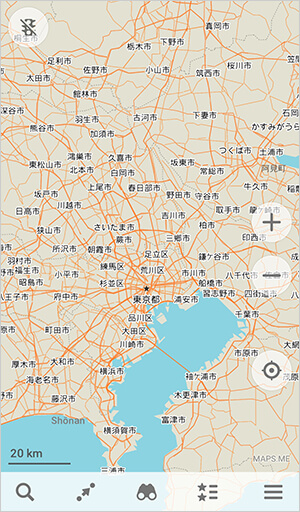
ここから画面を拡大(ズームイン)していきましょう。

すると地図情報をダウンロードするか聞かれます。
詳細な地図を見るためには地図情報が必要なのでダウンロードします。

地図データのダウンロードが完了すると、そのエリアのマップが表示されます。
他のエリアがグレーになっているのは地図情報をダウンロードしていないからです。
他の地域を見たい場合はその地域の情報もダウンロードする必要があります。
韓国の地図をはどう表示される?

韓国の地図情報もダウンロードし、ソウルの地図を表示させます。

地図データを取り込むと、画面をズームインさせても詳細な地図出てくるのがわかります。
地図はハングルおよび英語が基本ですが、一部日本語でも表示されます。
韓国に行く人はもしもの場合に備えてこういう地図を準備しておくのもいいかもしれません。
使いやすさで言えばグーグルマップが一番かもしれませんが、オフライン地図の対応エリアに限りがあるので、MAPS.MEと併用するのがいいと思います。
しかしポケットwi-fiをレンタルしたり、海外で使えるデータ通信simがあるなら、オフライン地図は必要ありません。
その場合は韓国の経路や交通機関も検索できるNAVER地図を活用しましょう。